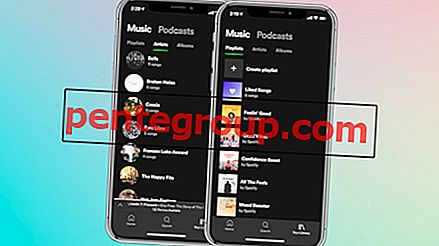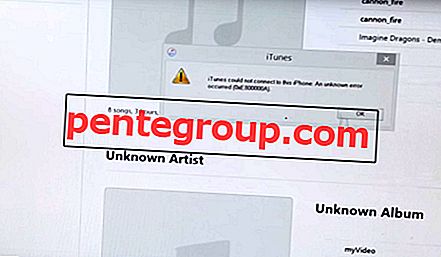“For øyeblikket ikke i stand til å sende meldingen din, den vil bli sendt når tjenesten blir tilgjengelig” - , de fleste Android-brukere burde være kjent med denne meldingen. Denne meldingen streames fra nettverkstjenesteleverandøren. Denne feilen oppstår når du sender SMS / MMS. Den vanskeligste delen av dette problemet er at du ikke finner hvor nøyaktig det er etablert fra. Hos Technobezz dekket vi noen få løsninger på nettverks- og tjenestefeil.
Se også: Slik løser du Samsung Galaxy-feil mens du søker etter nettverk
Slik løser du for øyeblikket ikke mulig å sende meldingen
Årsaken til at du "foreløpig ikke kan sende meldingen din vil bli sendt når tjenesten blir tilgjengelig" skyldes at det ikke er registrert noe nettverk på SIM-kortet. Følg metodene nedenfor for å løse dette problemet på enheten din.
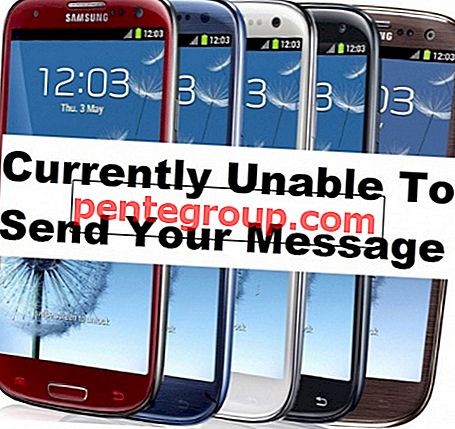
Metode 1
- Gå til Innstillinger
- Velg Innstillinger for mobilnett
- Når du er i mobilinnstillingene, holder du på av / på-knappen og hjemmeknappene sammen til enheten slås av
- Ta av batteriet forsiktig mens Galaxy er av
- Mens batteriet er frakoblet, trykker du på startknappen og strømknappen 10 ganger sammen
- Deretter trykker du på og holder inne strømknappen og hjemmeknappene i 1-2 minutter - “dette vil tømme alle statiske ladninger”
- Sett inn batteriet igjen
- Start opp telefonen med SIM-kortet
- Ikke fest bakdekselet ennå
- Når telefonen er på, må du fjerne og sette inn SIM-kortet 3 ganger
- Du blir bedt om å starte telefonen på nytt, og du vil ikke lenger se meldingen som for øyeblikket ikke kan sende meldingen din, den vil bli sendt når tjenesten blir tilgjengelig.
Metode 2
Problemet kan oppstå på grunn av ødelagt IMEI, hvis dette er tilfelle, vil sikkerhetskopi eller gjenoppretting av EFS-mappen løse problemet.
Slik sikkerhetskopierer og gjenoppretter du EFS-mappen på din Galaxy-enhet.
- Denne prosessen krever at du først laster ned en app som heter 'EFS Pro'. Men før det sørger du for at telefonen er forankret, ellers fungerer ikke dette verktøyet på enheten.
- Last ned Microsoft.NET Framework 4.0 på PCen din for å få EFS Pro-appen til å fungere på PCen. Når du er lastet ned, pakker du ut filen og installerer den på PC-en.
- Koble enheten din til PC-en ved hjelp av en USB-kabel. Kjør EFS Pro og følg instruksjonene på skjermen for å ta sikkerhetskopi og gjenopprette EFS-mappen. Det er det og prosessen er fullført.
Dette problemet kan også oppstå fordi IMEI # er ugyldig. For å finne ut om IMEI-nummeret ditt er nullert, les dette innlegget:
Gjenopprett Galaxy Null IMEI # og Fix Ikke registrert i nettverket
Metode 3
- Åpne oppringingsprogrammet i Galaxy
- Skriv * # * # 4636 # * # * i innringeren
- Du vil nå gå inn i servicemodus
- Klikk på Telefoninformasjon for enhetsinformasjon
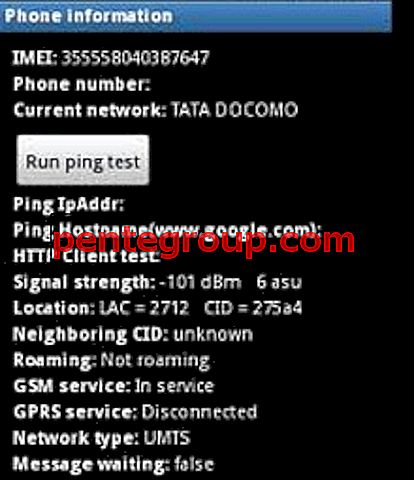
techagus.blogspot.com
- Her må du kjøre en ping-test
- Deretter slår du av radio / eller på radio
- Telefonen din blir bedt om å starte på nytt
Hvis disse metodene ikke fungerer, er det et problem med SIM-kortet. Prøv et annet SIM-kort. Hvis alt fungerer bra, må du kontakte transportøren din for å bytte ut et SIM-kort.
Relaterte artikler over hele nettet